第 3 章 ログの使用
この章では、監査ログまたはシステムログを使用する際に実行すべきタスクについて説明します。
このトピックの内容は次のとおりです。
監査ログの改ざん防止
次の形式の監査ログの改ざんを防止するように、Identity Manager を設定できます。
-
監査ログレコードの追加または挿入
-
既存の監査ログレコードの変更
-
監査ログレコードまたは監査ログ全体の削除
-
監査ログの切り捨て
すべての Identity Manager の監査ログレコードには、一意のサーバー別シーケンス番号、およびレコードとシーケンス番号の暗号化ハッシュがあります。
改ざん検出レポートを作成するときに、サーバーごとに監査ログが走査され、次の点が調べられます。
-
シーケンス番号の欠如 (削除されたレコードを示す)
-
ハッシュの不一致 (変更されたレコードを示す)
-
重複したシーケンス番号 (コピーされたレコードを示す)
-
予想より小さな最後のシーケンス番号 (切り捨てられたログを示す)
 改ざん防止ログを設定する
改ざん防止ログを設定する
-
「レポート」->「新規」->「監査ログの改ざんレポート」の順に選択して、改ざんレポートを作成します。
-
図 3–1 のような「改ざんレポートの定義」ページが表示されたら、レポートにタイトルを入力してから保存します。
図 3–1 監査ログの改ざんレポートの設定

次のオプションパラメータも指定できます。
-
「レポート概要」。レポートのわかりやすい名称を入力します。
-
< サーバー名>サーバーの開始シーケンス番号。そのサーバーの開始シーケンス番号を入力します。
-
このオプションを使用すると、改ざんのフラグを付けなくても古いログのエントリを削除できるようになり、レポートのパフォーマンス上のスコープを制限します。
-
「レポート結果を送信」。レポート結果を、指定の電子メールアドレスに送信できます。
-
このオプションを選択すると、ページが更新され、電子メールアドレスを指定するようにリクエストされます。ただし電子メールは、テキストコンテンツの機密情報 (アカウント ID やアカウント履歴など) が漏れる危険性があるため安全ではないことに注意してください。
-
「デフォルトの PDF オプションを上書き」。このレポートに、デフォルト PDF オプションの上書きを選択します。
-
「組織」。このレポートにアクセスできる組織を選択します。
-
-
次に、「設定」->「監査」の順に選択して、図 3–2 のように「監査設定」ページを表示します。
図 3–2 改ざん防止監査ログ設定
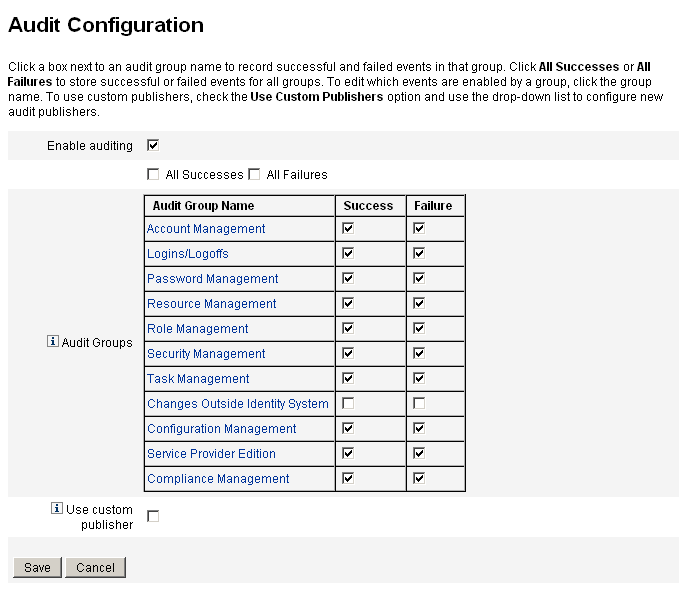
-
「カスタムパブリッシャーの使用」を選択してから、「Repository」のリンクをクリックします。
-
「改ざん防止ログ」を選択してから、「OK」をクリックします。
-
「保存」をクリックして、この設定を保存します。
このオプションをもう一度選択解除できますが、解除したエントリには、監査ログの改ざんレポートで、解除されていることを示すフラグが付けられます。 これらのエントリを無視するようにレポートを再設定する必要があります。
システムログからのレコードの削除
システムログは、Identity Manager から生成されたエラーを取り込みます。システムログは、大きくなりすぎないように、定期的に切り捨ててください。システムログから古いレコードを削除するには、「システムログメンテナンスタスク」を使用します。
 タスクをスケジュールしてシステムログから古いレコードを削除する
タスクをスケジュールしてシステムログから古いレコードを削除する
- © 2010, Oracle Corporation and/or its affiliates
